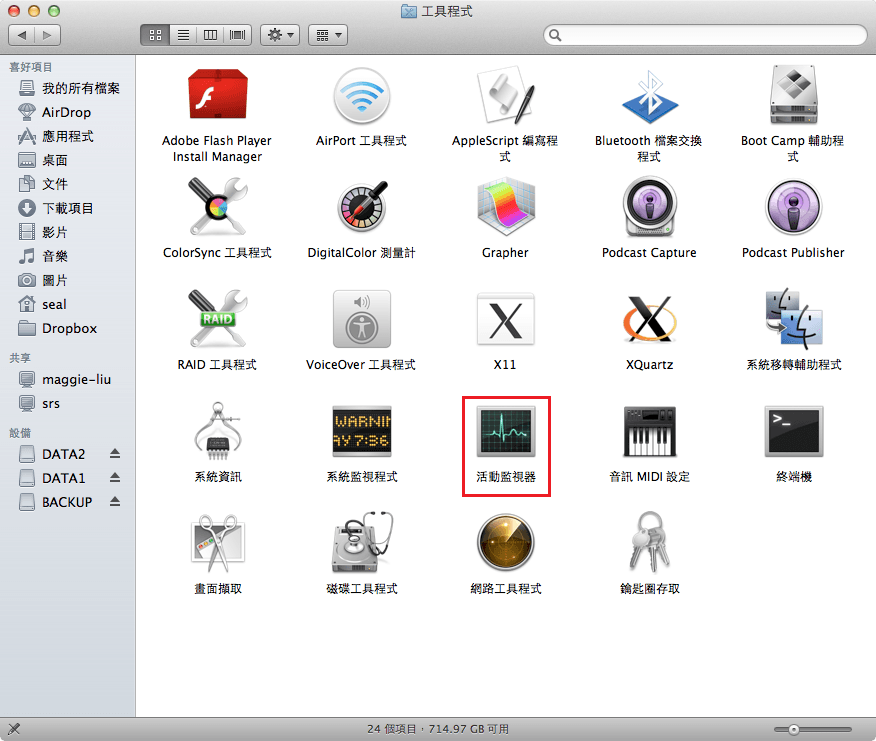大多數 MacBook 都有一個前置攝像頭——FaceTime 鏡頭。它位於屏幕頂部邊緣附近,當您打開拍照應用程式、錄製視頻或進行視訊通讯时它就會自動開啟。有用戶反應,當他們用Skype視訊時,攝像頭沒法開啟,對方看不到自己。針對這種情況,喵醬今天就來分享幾個有用的解決方法。
由於 FaceTime 攝像頭是自動啟用的,因此是不需要再在MacBook上手動連接它的。但是,有时候啟用摄像头過程失敗,却是我们无法预知的。因此最好知道如何恢復連接。攝像頭不工作,可能表示已斷開連接或不可用。但是不要急於需要通過某種方式重新連接攝像頭,或者是覺得是硬體問題需要進行維修,因為除了連接與硬體故障外還有其他原因會導致MacBook攝像頭無法正常工作:
通常可以使用一些方法來解決MacBook攝像頭無法正常工作的問題。
- 該應用程序與Mac機上的攝像頭不兼容。
- 您的Mac攝像頭設定不正確。
- 同時又另一個應用程式後台正在使用攝像頭。
- 應用程式故障、已損壞或過時,這可能會損害應用程序訪問Mac攝像頭的能力。
接下來就看看針對以上問題如何正確修復MacBook攝像頭無法正常工作的問題。
方法一:活動監視器中檢查
Mac攝像頭是由使用它的應用程式自動開啟的,同一時間只有一個應用程式可以使用。因此,當 MacBook 攝像頭無法正常工作時,請檢查您當前開啟的其他應用程式是否正在使用攝像頭。
前往Finder > 應用程式 > 工具程式 > 活動監視器,退出所有其他打開的可能正在使用攝像頭的應用程式。如果您不確定哪些應用程式正在佔用攝像頭,請保存好檔案並關閉所有打開的應用程式。然後再查看攝像頭是否可以正常使用。
方法二:重新啟動 MacBook
如果退出應用程式沒有幫助,則可能是因為一些打開的進程在後台佔用攝像頭。您可以重新啟動MacBook以解決這個問題,一般情況下,重啟後可以再次使用攝像頭了。
方法三:強制退出
如果正在進行重要的FaceTime視訊時,可能無法隨隨便便重啟Mac電腦。幸運的是,還有一種無需重啟即可立即解決問題的方法,呢就是使用命令強制退出攝像頭進程:
前往Finder >應用程式 > 工具程式 >終端機,輸入 sudo killall VDCAssistant 並按 Enter 鍵。後續可能還需要輸入管理員密碼。最後,重新啟動應用程式,看看 MacBook 攝像頭無法正常的問題是否解決了。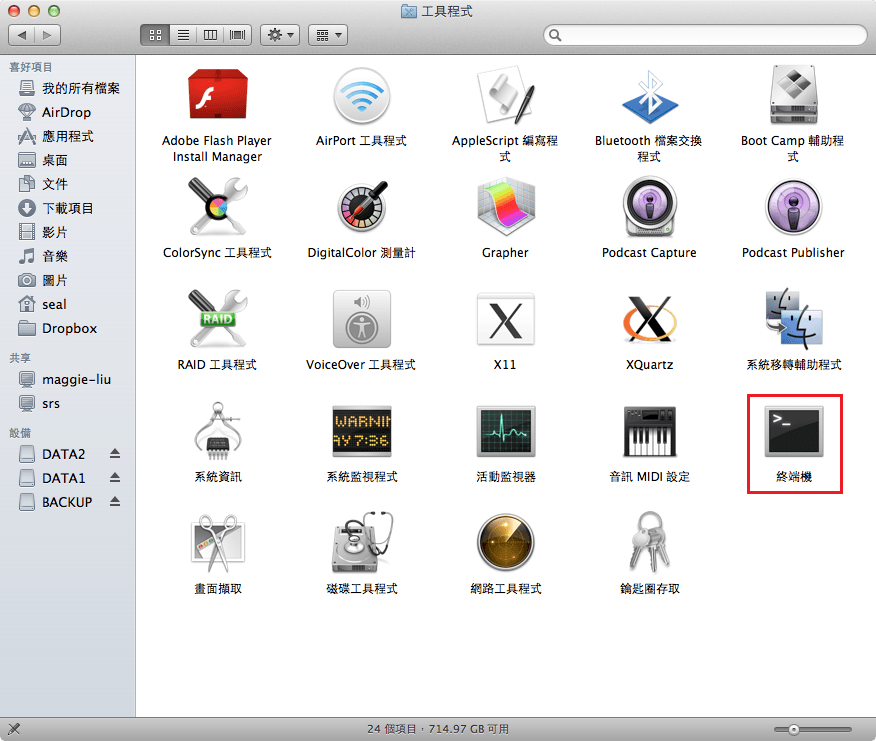
方法四:重新安裝應用程式
如果您在MacBook上使用Skype視訊時攝像頭無法正常工作,則很可能是該應用程式本身無法啟動攝像頭的問題。首先,確保您的Skype是最新版本的。如果最新版本的Skype仍然沒法正常使用攝像頭,請重新安裝該應用程式。當然,相同的修復也適用於無法在 Mac 上使用攝像頭的FaceTime應用程式。然後重啟電腦測試Skype是否能正常視訊了。
方法五:重置SMC
如果很不幸,上述所有方法都無濟於事,那麼最後的辦法就是重置系統管理控制器 (SMC)。SMC管理著Mac的許多硬體功能,如果不是硬體故障,重啟SMC可以解決您的問題。
- 首先,關閉電腦。
- 接著,插入電源適配器的同時按住 Shift + Control + Option 鍵和電源按鈕,大概 10 秒鐘。
- 之後等待幾秒鐘就可以重啟電腦了。
假設MacBook攝像頭因為SMC而無法正常工作,那麼現在問題應該得到了解決。
結論
在閱讀了修復MacBook攝像頭無法正常工作的方法後,您必須要了解的就是在大多數情況下攝像頭是可以正常工作。如果它哪天不能正常啟動了,可能是由於攝像頭被佔用或電腦上安裝太多的檔案降低了其運行速度。所以除了上述方法之外,在這裡喵喵醬也建議您定期清理您的電腦垃圾,丟掉一些下載後基本不使用的應用程式。